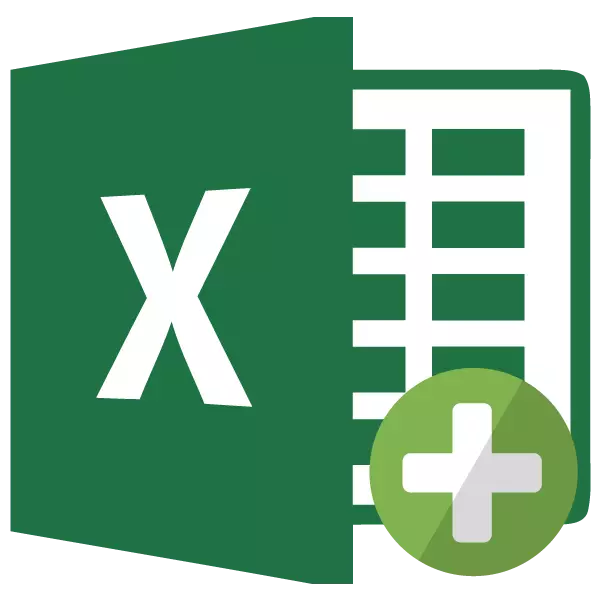
Široko je poznato da u jednoj knjizi (datoteka) Excel ima zadane tri listove, između koje se možete prebaciti. Dakle, moguće je stvoriti nekoliko srodnih dokumenata u jednoj datoteci. Ali što učiniti, ako ne postoji dovoljno unaprijed instaliran broj takvih dodatnih kartica? Popustimo se s time kako dodati novi element u Exceleu.
Metode za dodavanje
Kako se prebacivati između listova, zna većinu korisnika. Da biste to učinili, kliknite na jedan od njihovih stavki, koji se nalaze iznad statusne trake na donjoj lijevoj strani zaslona.
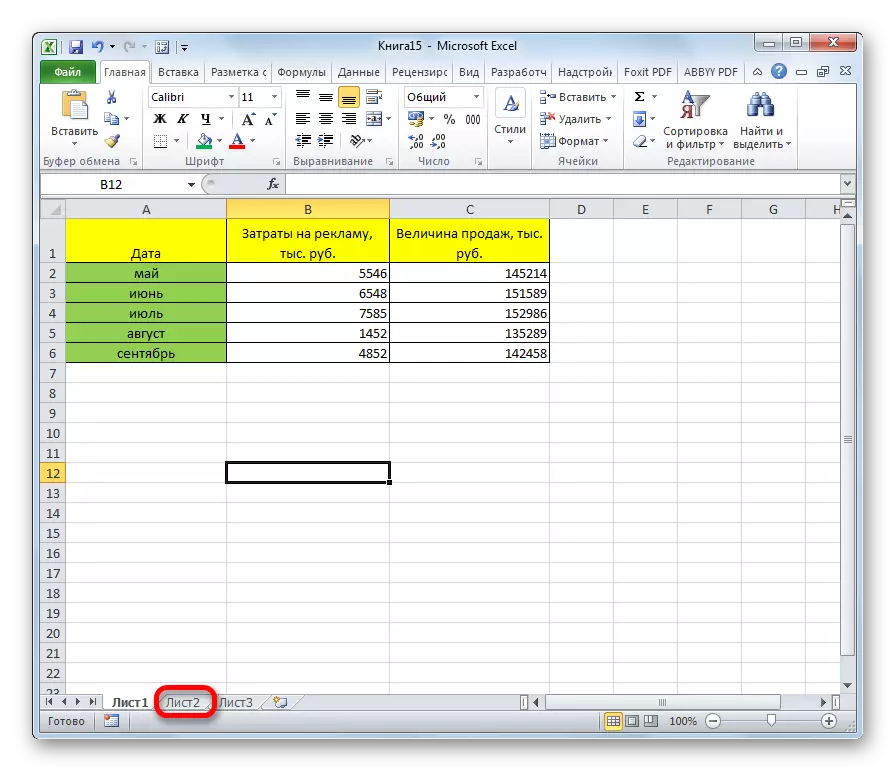
Ali ne znaju svi kako dodati listove. Neki korisnici čak ne znaju da postoji slična prilika. Radimo se s time kako napraviti drugačije načine.
Metoda 1: Koristite gumb
Najčešće korištena opcija za dodavanje je korištenje gumba pod nazivom "Umetni list". To je zbog činjenice da je ova opcija najintetivnija od svih dostupnih. Gumb Dodaj se nalazi iznad statusne trake lijevo od popisa stavki koje su već dostupne u dokumentu.
- Za dodavanje lista jednostavno kliknite na gore navedeni gumb.
- Naziv novog lista odmah se prikazuje na zaslonu iznad trake stanja, a korisnik će se prebaciti na njega.
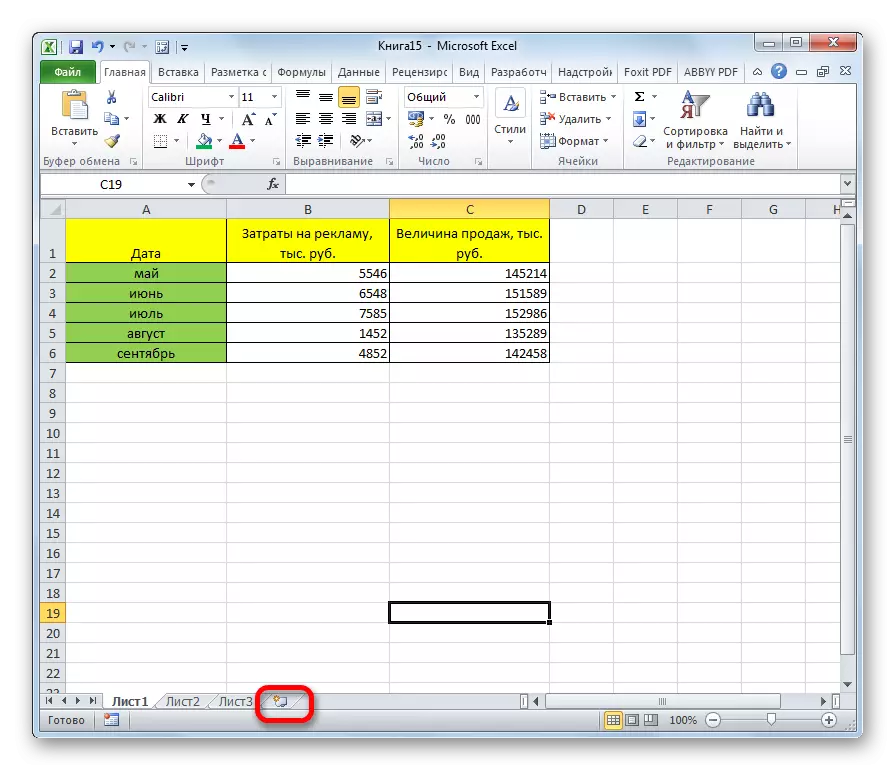

Metoda 2: Kontekstni izbornik
Moguće je umetnuti novu stavku pomoću kontekstnog izbornika.
- Desnom tipkom miša kliknite bilo koju od plahte već dostupnih u knjizi. U kontekstnom izborniku koji se pojavi, odaberite "Zalijepi ...".
- Otvara se novi prozor. U njemu ćemo morati odabrati ono što točno želimo umetnuti. Odaberite element "lim". Kliknite na gumb "OK".
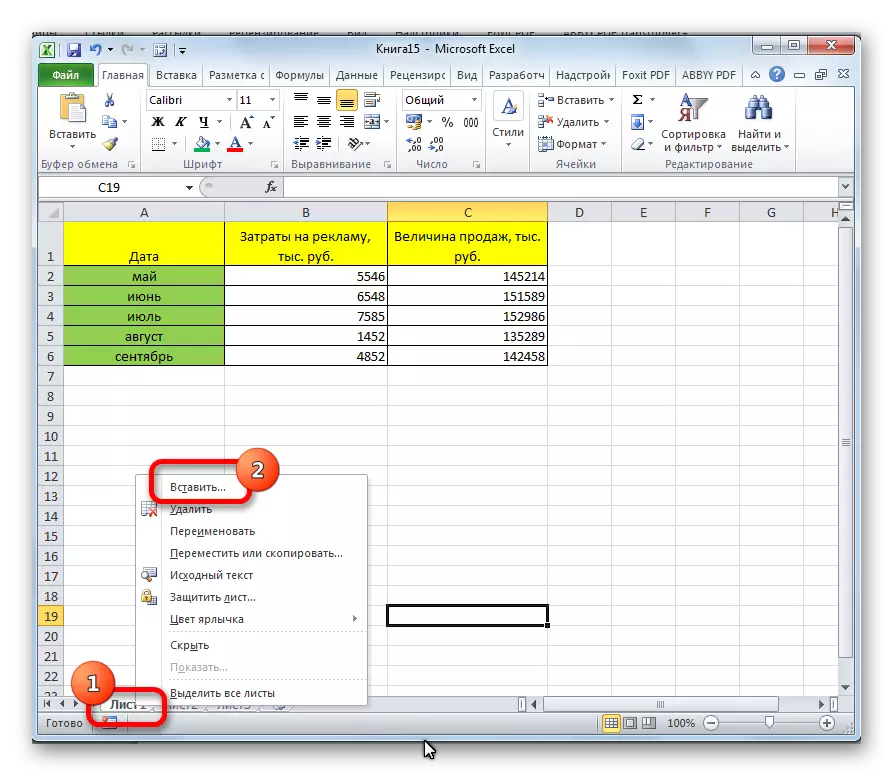
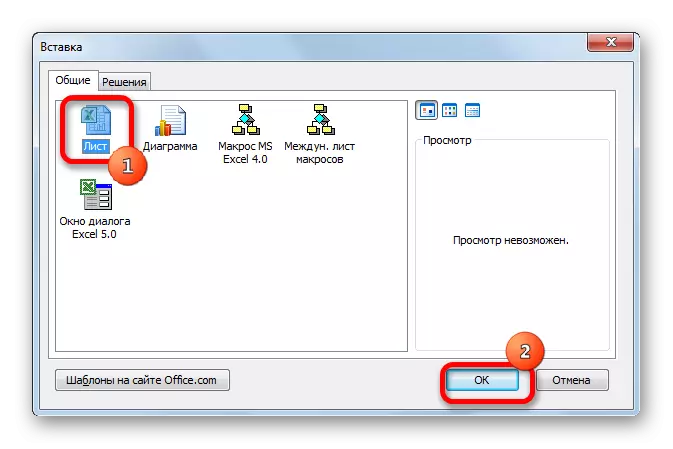
Nakon toga, novi list će se dodati na popis postojećih elemenata iznad statusne trake.
Metoda 3: Alat na vrpci
Još jedna prilika za stvaranje novog lista uključuje korištenje alata koji su postavljeni na vrpcu.
Dok je u kartici "Home", kliknite na ikonu u obliku obrnutog trokuta u blizini gumba "Paste", koji se nalazi na traci u ploči. U izborniku koji se pojavi, odaberite stavku "Umetni list".
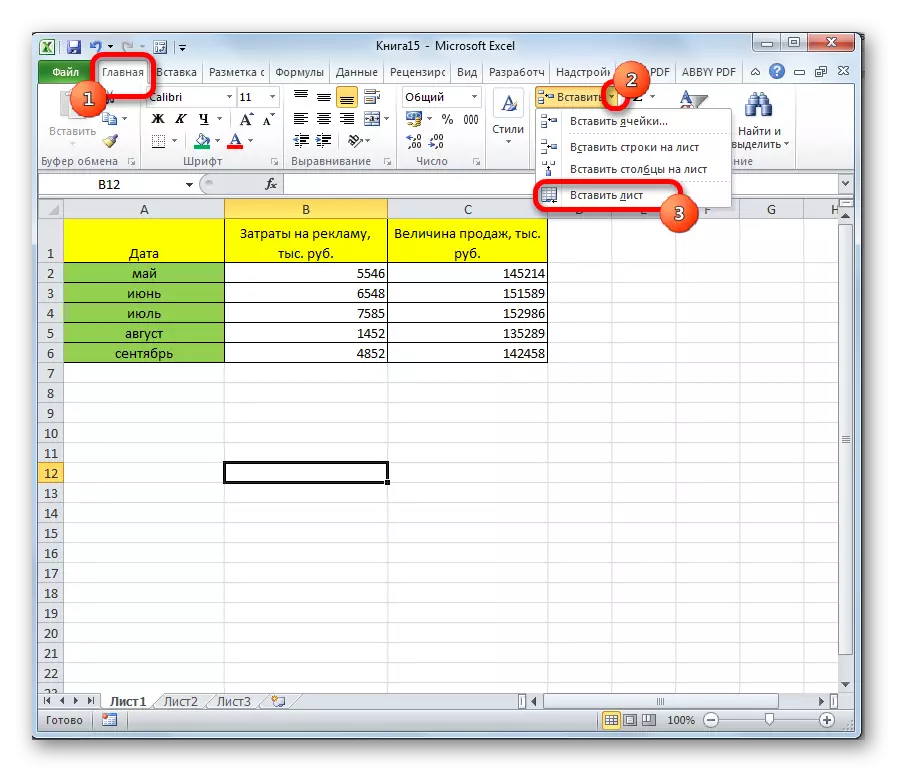
Nakon tih radnji će se izvršiti umetanje elementa.
Metoda 4: vruće tipke
Također, da biste izvršili ovaj zadatak, možete se prijaviti, takozvani hotkeys. Samo upišite tipke Shift + F11 na tipkovnici. Novi list se ne smije samo dodati, ali i postati aktivan. To jest, odmah nakon dodavanja korisnika će automatski ići na njega.
Lekcija: Vruće tipke u Exceleu
Kao što možete vidjeti, postoje četiri potpuno različite opcije za dodavanje novog lista u knjigu Excela. Svaki korisnik bira put koji se čini prikladnijim, jer ne postoji funkcionalna razlika između opcija. Naravno, hotkeys su brži i prikladniji za korištenje za te svrhe, ali ne svaka osoba može zadržati kombinaciju u glavi, te stoga većina korisnika koristi intuitivno razumljivije načine za dodavanje.
